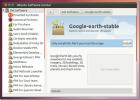Kako postaviti OpenMediaVault na Raspberry Pi 4
Raspberry Pi 4 najnovija je ponuda fonda Raspberry Pi, a nevjerojatna je. To je prvi uređaj u liniji mikroračunala Raspberry Pi s 4 GB RAM-a, Gigabitnim Ethernet priključkom i USB 3.0 priključcima. Ove nove nadogradnje čine ga savršenim za korištenje kao jeftin server OpenMediaVault.
U ovom ćemo vodiču istražiti kako postaviti OpenMediaVault, kao i kako instalirati Raspbian Lite, temeljni operativni sustav potreban za pokretanje softvera.
Napomena: imate li stariji uređaj Raspberry Pi? Želite na njemu postaviti OpenMediaVault? Slijedite ovaj vodič ovdje.
Prije nego što počnemo
Raspberry Pi 4 brz je uređaj. Ipak će vam trebati brza Micro SD kartica za pokretanje poslužitelja. Ako vaš Pi 4 već nema brzu Micro SD karticu, razmislite o tome da ga zamijenite jednim od sljedećeg na donjem popisu.
- Samsung 32GB 95MB / s (U1) MicroSDXC EVO
- SanDisk Extreme PRO 32 GB 100 MB / s
Postavljanje NOOBS (AKA Novo izvan okvira sustava)
Nažalost, za Raspberry Pi 4 projekt OpenMediaVault odlučio je odustati od stvaranja jednostavnih, fleksibilnih slika s unaprijed instaliranom OpenMediaVault. Umjesto toga, ako planirate koristiti OMV na Pi 4, morate ga sami postaviti na Raspbian, ručno.
Postoji nekoliko načina instaliranja Raspbiana na Raspberry Pi 4. Međutim, najbrži i najpristraniji način je korištenje programa za instalaciju NOOBS, alata koji može automatski instalirati Rasbian. Da bi NOOBS radio, slijedite detaljne upute u nastavku.
Korak 1: Prijeđite na stranicu "Preuzimanja" na stranici Raspberrypi.org, jer je to mjesto gdje se NOOBS distribuira javnosti.

Korak 2: Na stranici "Preuzimanja" pronađite crnu ikonu "NOOBS" i kliknite je mišem. Ova će se ikona odvesti do područja za preuzimanje instalacijskog programa "NOOBS".
3. korak: Na stranici za preuzimanje "NOOBS" pronađite opciju "Izvanmrežno i mrežno instaliraj" i kliknite gumb "Preuzmi ZIP" za početak preuzimanja.
Nemojte koristiti opciju "Download Torrent" za NOOBS ako ne znate kako Torrent datoteke na Linuxu.
4. korak: Uključite Micro SD karticu u svoje računalo. Tada je morate formatirati u datotečni sustav Fat32. Ako koristite Mac ili Windows, preskočite korake 4-7. Trebat ćete se konzultirati s računalnim priručnikom kako biste SD karticu formatirali u Fat32.
Koristite li Linux? Otvorite prozor terminala i instalirajte Gparted.
Ubuntu - sudo apt instalirati gparted
Debian - sudo apt-get install gparted
Arch Linux - sudo pacman -S gparted
Fedora - sudo dnf instalirati gparted
OpenSUSE - sudo zypper instalirati gparted
Korak 5: Pronađite padajući izbornik s desne strane stranice Gparted i kliknite ga. Odaberite svoju Micro SD karticu na popisu.
Niste sigurni kako pronaći SD karticu unutar izbornika? Kliknite uređaj koji odgovara memorijskom kapacitetu Micro SD kartice. Na primjer, ako imate Micro SD karticu od 32 GB, kliknite na uređaj koji iznosi 32 GB. No imajte na umu da neke SD kartice zaokružuju podatke. Dakle, 32 GB može biti 29 GB itd.
Korak 6: Odaberite i izbrišite sve prisutne particije na SD kartici. Kad se sve particije izbrišu, trebali biste vidjeti nerazvrstane.
Za potvrdu brisanja particija kliknite gumb "Primjeni".
Korak 7: Desnim klikom miša kliknite "neraspoređeni" mišem i odaberite "Novo". Zatim pronađite padajući izbornik "Datotečni sustav" i postavite ga na Fat32.
Kliknite “Add” za potvrdu i “Apply” za upis promjena na disk.
Korak 8: Nakon što je Micro SD kartica formatirana u datotečnom sustavu Fat32, otvorite Linux upravitelj datoteka i montirajte je.
Niste sigurni kako montirati SD karticu u Linux upravitelj datoteka? Pronađite ga na lijevoj strani i dvokliknite ga da biste ga postavili.
Korak 9: Kad je SD kartica montirana, otvorite drugi prozor Linux datoteke i kliknite na mapu "Downloads". Zatim pronađite ZIP arhivu NOOBS i kliknite mišem desnom tipkom miša na nju.
Korak 10: Kopirajte sve datoteke izvađene iz mape NOOBS ZIP na Micro SD karticu.

Korak 11: Isključite SD karticu, uključite je u Raspberry Pi i uključite Raspberry Pi. Obavezno povežite i svoj HDMI kabel, Ethernet kabel (potreban da bi se OpenMediaVault dobro izvodio), miš i tipkovnica.
Postavljanje NOOBS-a na Raspberry Pi prilično je jednostavno. To je reklo, ako imate poteškoća da slijedite naš vodič, pogledajte službene informacije o postavljanju NOOBS fondacije Raspberry Pi za više uputa.
Instaliranje programa Raspbian Lite
Kad je Raspberry Pi 4 uključen, slijedite dolje opisane korak po korak upute za instaliranje Raspbian Lite-a na Raspberry Pi.
Korak 1: Kad se NOOBS pokrene na uređaju Raspberry Pi 4, vidjet ćete poruku "Molimo pričekajte dok se NOOBS inicijalizira". Sjednite, budite strpljivi i pričekajte.
Korak 2: Pogledajte popis dostupnih operativnih sustava za instalaciju i potvrdite okvir uz "Raspbian Lite." Ovaj OS je potreban za pokretanje OpenMediaVault, jer je lagan i ne sadrži radno okruženje.
3. korak: Kliknite gumb "Instaliraj" pri vrhu da biste započeli instalaciju Raspbian Lite-a.
4. korak: Sjednite, budite strpljivi i dopustite instalateru NOOBS-a da postavi Raspbian Lite na vašem Raspberry Pi 4. Kad je instalacija dovršena, vidjet ćete poruku koja kaže: "OS (i) se uspješno instaliraju).

Kad se program Raspbian Lite završi s instalacijom, vaš Pi 4 ponovno će se pokrenuti.
Instaliranje OpenMediaVault

Raspbian Lite postavljen je na vašem Raspberry Pi 4. Sada preostaje samo instalirati OpenMediaVault. Da biste to učinili, započnite prijavom s korisničkim imenom pobožan i lozinku kupina.
Nakon prijave, morat ćete ažurirati sustav. Za ažuriranje, pokrenite sljedeće naredbe u upita konzole.
sudo apt update sudo apt nadogradnja -y
Nakon nadogradnje, instalirajte OpenMediaVault sa službenom instalacijskom skriptu.
wget -O - https://github.com/OpenMediaVault-Plugin-Developers/installScript/raw/master/install | sudo bash
Instalacija OpenMediaVault može trajati prilično vremena. Budi strpljiv. Kad je postupak gotov, otvorite karticu preglednika na bilo kojem računalu na istoj mreži kao i Pi 4 za pristup web sučelju OpenMediaVault.

http://raspberrypi/
traži
Najnoviji Postovi
Kako omogućiti podršku prozora s pločicama u KDE plazmi 5
KDE Plasma 5 ima jednog od najboljih upravitelja prozora na Linuxu....
Tri načina za instaliranje Google Earth u Ubuntu 11.04
Paket Google Earth nije dostupan za instalaciju putem softvera Ubun...
Kako koristiti Liferea RSS čitač na Linuxu
Tražite dobru aplikaciju za čitanje RSS za radnu površinu Linuxa? R...